本文还有配套的精品资源,点击获取
简介:电脑通过蓝牙连接手机上网是一种在无Wi-Fi环境下利用手机移动数据的上网方法。本教程详细介绍了实现该方法的全过程,包括蓝牙技术和移动热点功能的使用,设置步骤及注意事项。介绍了一个具体案例,使用Bluesoleil软件模拟网络适配器,让电脑可以通过蓝牙接收手机的网络信号。注意,该方法可能在速度和安全性上与Wi-Fi相比有不足,适用于应急或特定场合。
1. 蓝牙技术简介
蓝牙技术是一种全球通用的无线标准,它允许设备之间在短距离内建立连接,进行数据交换。自1994年由瑞典爱立信公司首次提出以来,蓝牙技术经历了多个版本的迭代,每个新版本都在传输速率、功耗、安全性和互操作性上有所提升。例如,从最初的1.0版本到如今广泛应用的5.0版本,蓝牙技术的传输速度和通信距离都有了显著提高。
蓝牙技术广泛应用于智能手机、无线耳机、键盘、鼠标、医疗设备等众多产品中。尽管面临来自Wi-Fi、NFC等其他无线技术的竞争,蓝牙仍然以其低功耗和高易用性保持其市场地位。
随着蓝牙技术的不断发展,它在物联网(IoT)领域中扮演着越来越重要的角色。通过蓝牙,智能设备能够方便地实现相互间的通信,为智能家居、智慧城市等新兴市场提供了无限可能。下一章,我们将深入了解移动热点功能,并学习如何设置和优化您的移动网络连接。
2. 移动热点功能说明与设置
移动热点功能是现代智能设备中的一项重要特性,它允许设备创建一个无线网络,供其他设备连接以访问互联网。本章节将详细介绍移动热点的功能和设置方法。
2.1 移动热点功能概述
2.1.1 功能定义及工作原理
移动热点功能,也称为便携式Wi-Fi热点,是一种将手机、平板或笔记本电脑转变为无线路由器的技术。通过使用移动网络(例如4G LTE或5G)连接互联网,设备可以将其网络连接共享给附近的其他设备。这一功能特别适用于笔记本电脑、平板电脑或智能设备在没有可用Wi-Fi网络的条件下,仍然能够保持联网状态。
工作原理上,移动设备使用其蜂窝数据连接来创建一个Wi-Fi网络。该网络作为一个接入点,接收连接请求,并允许数据在连接到该热点的设备间传输。
2.1.2 不同操作系统移动热点功能对比
移动热点功能在不同操作系统上有所不同,例如Android、iOS、Windows等。
Android系统 : 在Android系统中,移动热点功能通常在“设置”菜单中的“网络和互联网”部分找到。用户可以设置Wi-Fi热点的名称(SSID)和密码,并可选择是否允许其他人通过蓝牙或USB连接设备。 iOS系统 : iOS系统在“设置”菜单下提供移动热点选项。iPhone用户可以方便地开启个人热点,并设置密码。此外,iOS还允许用户通过蓝牙、Wi-Fi或USB为设备提供网络连接。
Windows系统 : 在Windows系统中,用户可以在网络和共享中心设置移动热点。Windows系统支持创建Wi-Fi热点,并允许用户修改网络设置,如SSID、密码和安全性类型。
不同操作系统在创建和管理移动热点方面有着不同的方法和界面,但基本原理相同,都是基于网络共享功能实现的。
2.2 移动热点设置步骤详解
2.2.1 手机端设置方法
在手机端设置移动热点,以Android设备为例,用户需要遵循以下步骤:
进入“设置”菜单。 选择“网络和互联网”选项。 点击“热点与网络共享”或“移动热点”。 开启“移动热点”开关。 (可选)点击“配置”按钮设置网络名称(SSID)、密码以及安全性类型。
对于iOS设备,步骤相似:
进入“设置”。 选择“个人热点”或“蜂窝数据”下的“个人热点”。 开启“个人热点”开关。 (可选)设置Wi-Fi密码,这将作为连接该热点的设备所需输入的密码。
确保在设备上开启移动数据流量,因为移动热点功能依赖于移动网络来共享互联网连接。
2.2.2 电脑端网络设置步骤
在电脑端连接到移动热点相对简单:
在电脑上打开网络设置。 选择可用的网络列表中,您创建的移动热点SSID。 输入您设置的密码进行连接。
对于Windows系统,可以通过以下步骤连接到热点:
在任务栏右下角点击网络图标。 选择您创建的热点SSID。 输入密码并连接。
对于Mac系统:
点击右上角Wi-Fi图标。 选择您的热点SSID。 输入密码连接。
连接成功后,您的电脑将能够使用手机的移动数据上网。
通过以上设置步骤,用户可以轻松配置移动热点并与其他设备共享互联网连接。不过,在享受便捷的同时,用户也应留意设置的安全性,确保配置的密码足够复杂,避免数据被未经授权的用户访问。
3. 电脑连接手机上网设置步骤
在当今数字化时代,随时随地保持互联网连接变得越来越重要。手机作为个人设备的中心,经常被用来分享网络给其他设备,例如电脑。本章节将深入探讨如何通过手机共享网络给电脑,让电脑也能够访问互联网。我们将从蓝牙配对开始,然后讨论网络共享以及数据传输设置。
3.1 电脑与手机蓝牙配对流程
蓝牙配对是使用手机共享网络前的必要步骤。配对过程涉及到两个设备之间的安全连接,确保数据传输的安全性。
3.1.1 蓝牙配对的前提条件
在开始配对之前,需要确保满足以下条件:
手机和电脑均支持蓝牙功能。 手机上的移动网络已开启,并且没有被其他设备共享。 电脑的蓝牙驱动是最新版本,并且电脑支持通过蓝牙连接上网。 确保两个设备的蓝牙均处于开启状态。
3.1.2 步骤详解与故障排除
下面详细介绍配对的具体步骤和可能遇到的常见问题及解决方案。
启动设备蓝牙 :在手机上,进入设置 -> 蓝牙,确保蓝牙开关已打开。在电脑上,通常通过系统托盘中的蓝牙图标或者控制面板中的蓝牙设置打开蓝牙功能。
将手机设为可被发现模式 :在手机的蓝牙设置中,找到“可被发现”选项并开启,使手机能被附近的蓝牙设备搜索到。
搜索配对设备 :在电脑上使用蓝牙搜索功能,找到并选择手机设备进行连接。
输入配对码 :在配对过程中,手机可能会要求输入配对码。通常配对码为“0000”或“1234”,具体根据手机厂商设定。
完成配对 :配对成功后,电脑和手机会显示已连接的状态。
故障排除 :
问题 :设备无法搜索到对方。 解决方法 :确保两设备的蓝牙都正常开启,距离过远或有物理障碍物会影响蓝牙信号。尝试将设备靠近,清除之前的配对记录后重新搜索。
问题 :配对过程中出现连接错误。 解决方法 :检查设备蓝牙驱动是否为最新,以及是否有其他设备正在使用手机的移动网络。确保设备电量充足,关闭所有干扰蓝牙信号的设备(如无线路由器)。
3.2 网络共享与数据传输设置
配对成功后,下一步是设置网络共享,使电脑能够通过手机连接到互联网。
3.2.1 开启移动热点功能
开启手机的移动热点功能可以分享移动网络给电脑。不同操作系统的手机开启方式略有不同:
Android系统 :通常在设置 -> 网络和互联网 -> 移动热点与网络共享中找到移动热点选项。 iOS系统 :在设置 -> 个人热点中开启。
3.2.2 数据传输的设置与优化
在手机的移动热点功能开启后,电脑需要进行简单的网络设置,以确保能够顺利上网。
连接到手机热点 :在电脑的网络设置中,搜索并连接到手机的热点网络。
设置IP地址和DNS :通常电脑会自动获取IP地址,但有时需要手动设置IP地址和DNS服务器地址。可以在网络连接属性中查看和修改。
开启共享网络 :在电脑上设置网络共享,以确保网络数据可以通过手机热点传输。在Windows系统中,这通常在“更改适配器选项”里完成。
数据传输优化 :
限制流量 :如果想限制电脑访问互联网的流量,可以在手机的移动热点设置中进行流量限制。 连接稳定性 :确保手机电量充足或连接充电器,以保持热点的稳定运行。 安全保护 :确保热点有密码保护,并使用加密方式如WPA2或WPA3,以防止未授权访问。
在完成上述设置后,电脑应该可以成功通过手机共享的移动热点上网了。接下来的章节将介绍在使用蓝牙连接时应注意的问题和可能遇到的故障排除方法,帮助用户更好地理解和解决可能出现的问题。
4. ```
第四章:蓝牙连接的注意事项与故障排除
蓝牙技术自诞生以来,已经成为无线通信领域的核心技术之一,提供了近距离通信的便利性。然而,实际使用过程中,用户往往会遇到各种问题,这些问题可能涉及到信号干扰、连接不稳定、配对失败等多个方面。本章节将对蓝牙连接过程中需要注意的事项进行介绍,同时为常见的故障问题提供解决方案。
4.1 蓝牙连接过程中的常见问题
4.1.1 连接不稳定的原因分析
蓝牙连接不稳定是用户经常遇到的问题之一。稳定性受到多种因素的影响,例如:
干扰 :蓝牙信号受到其他2.4GHz频段设备的干扰,例如Wi-Fi、微波炉等。 距离 :有效传输距离通常在10米以内,超出这个范围连接可能不稳定。 障碍物 :墙壁、金属等物理障碍物会影响信号质量。 设备兼容性 :不同厂商的蓝牙设备可能在兼容性上存在差异。 电量 :设备电量不足可能影响蓝牙模块的性能。
4.1.2 信号干扰与距离影响因素
信号干扰和距离是影响蓝牙连接稳定的直接因素,需要特别注意。
信号干扰 :2.4GHz频段是蓝牙工作的频段,而这一频段内还存在大量的无线设备,如Wi-Fi、无线键盘、鼠标等。当这些设备同时工作时,会产生干扰,导致数据传输错误或连接中断。解决方法包括关闭不必要的无线设备,或调整设备之间的距离,尽量减少干扰。
距离影响 :蓝牙的传输距离取决于蓝牙版本以及设备的蓝牙模块功率。一般来说,蓝牙4.0以上的版本支持的理论传输距离可以达到50米,但实际上,当距离过远,超过10米时,连接质量往往会下降。最佳的连接距离应该控制在1到3米之间。如果距离过远,建议用户使用带有蓝牙增强功能的设备,如蓝牙放大器、中继器等。
4.2 故障诊断与解决方法
4.2.1 对症下药的基本诊断步骤
诊断蓝牙连接问题首先需要确定问题的性质,以下是一些基本的诊断步骤:
检查设备状态 :确保所有蓝牙设备都已开启,并且处于可被发现的状态。 检查电量 :确保蓝牙设备电量充足,低电量可能导致连接失败。 重启设备 :有时候简单的重启设备,可以解决一些临时性的连接问题。 清除配对记录 :如果之前连接过,尝试清除旧的配对记录,重新配对。 检查软件更新 :确保蓝牙设备的固件和软件是最新版本,这可以解决已知的一些bug。
4.2.2 具体问题的解决方案
对于一些具体的蓝牙连接问题,我们可以采取以下解决方案:
连接频繁断开 :检查是否有其他无线设备在运行,导致信号干扰。尽量减少干扰源,或尝试更换蓝牙信道。 设备搜索不到 :检查设备是否处于可见模式,检查蓝牙功能是否开启,或尝试将设备置于设备搜索范围内的近距离。 连接速度慢 :检查蓝牙设备是否支持高速蓝牙模式,如蓝牙4.0及以上版本。如果是,则可能是由于设备兼容性问题,建议检查设备支持的协议和功能。 音频传输中断 :音频传输通常对信号质量要求较高,确认设备之间没有物理障碍物,减少干扰,并尝试重启设备或重新配对。
在实际操作过程中,用户需要根据具体的现象来对症下药,从而解决问题。在这一过程中,了解设备的蓝牙技术规格和操作系统的蓝牙设置项也是非常有帮助的。
通过这些诊断和解决方法,大多数蓝牙连接问题都能得到有效解决。然而,如果遇到一些复杂的设备兼容性问题或者未知故障,可能需要联系设备制造商的客服或者查看官方的故障排除指南。 ```
5. Bluesoleil软件介绍及使用方法
5.1 Bluesoleil软件功能概述
5.1.1 软件简介与界面介绍
Bluesoleil是一款广泛应用于Windows操作系统的蓝牙管理软件,它提供了一个界面友好的操作平台,让用户能更简单地进行蓝牙设备的连接、管理与数据交换。界面设计考虑了易用性,将复杂的蓝牙功能隐藏在简洁直观的操作之后。通常,软件安装后,会有一个主界面,主界面会显示已连接的设备列表、搜索到的新设备、以及功能菜单项。
5.1.2 软件支持的蓝牙设备与协议
Bluesoleil软件支持几乎所有的蓝牙设备,并且遵循最新的蓝牙技术标准,例如蓝牙4.0和蓝牙5.0。这允许用户与不同类型的蓝牙配件进行互操作,包括键盘、鼠标、耳机、打印设备等等。同时,它还兼容各种传输协议,例如文件传输协议OBEX、电话簿访问协议PBAP、音频/视频控制协议AVCTP等。
5.2 Bluesoleil软件使用教程
5.2.1 安装与初始设置
安装Bluesoleil软件十分简单,只需要下载安装包,双击运行,按照安装向导的指引完成安装即可。安装完成后,软件会自动启动,并尝试搜索附近的蓝牙设备。用户在首次使用时,可能需要进行一些初始设置,比如开启蓝牙硬件、调整隐私权限等。
5.2.2 文件传输与音频共享操作指南
进行文件传输,用户需要在软件界面中选择需要连接的蓝牙设备,然后点击“文件传输”按钮。软件会打开一个文件管理窗口,用户可以选择需要发送的文件或文件夹,执行发送操作。而音频共享方面,Bluesoleil提供了简单的音频设备连接功能,用户只需要在软件中选择音频设备并建立连接,即可通过蓝牙耳机或音响收听音频。
为更具体地说明操作步骤,下面提供一个简单的文件传输示例:
打开Bluesoleil软件。 在设备列表中找到并选择目标蓝牙设备。 点击软件界面上的“文件传输”按钮。 在弹出的文件管理器中,导航到需要共享的文件或文件夹。 选择文件,然后点击“发送”按钮。 等待文件传输完成,传输状态会在软件中显示。
请注意,文件传输过程中,确保蓝牙设备电量充足并且连接稳定,以避免传输中断或失败。
本文还有配套的精品资源,点击获取
简介:电脑通过蓝牙连接手机上网是一种在无Wi-Fi环境下利用手机移动数据的上网方法。本教程详细介绍了实现该方法的全过程,包括蓝牙技术和移动热点功能的使用,设置步骤及注意事项。介绍了一个具体案例,使用Bluesoleil软件模拟网络适配器,让电脑可以通过蓝牙接收手机的网络信号。注意,该方法可能在速度和安全性上与Wi-Fi相比有不足,适用于应急或特定场合。
本文还有配套的精品资源,点击获取